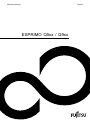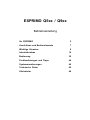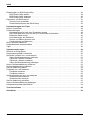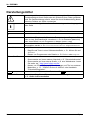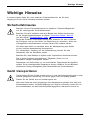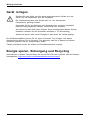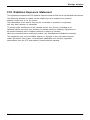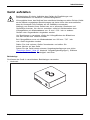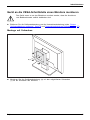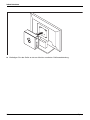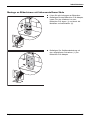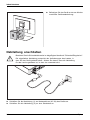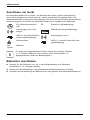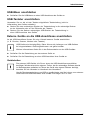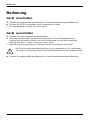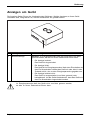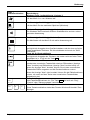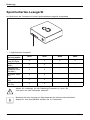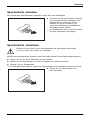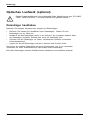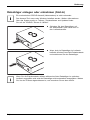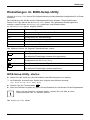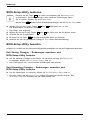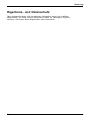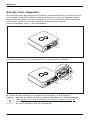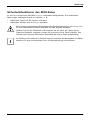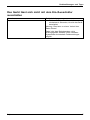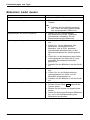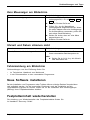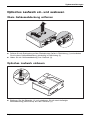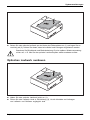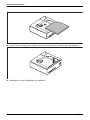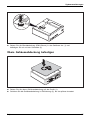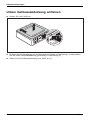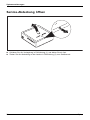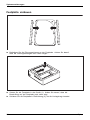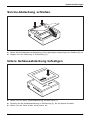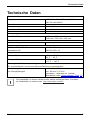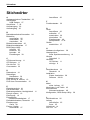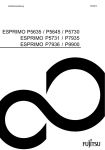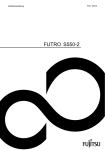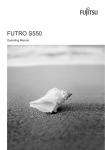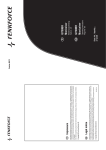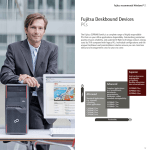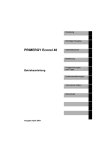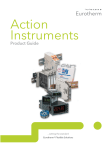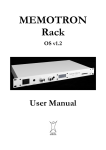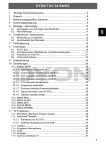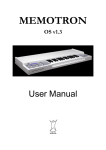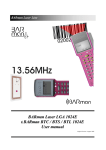Download Wichtige Hinweise
Transcript
System
Betriebsanleitung
ESPRIMO Q5xx / Q9xx
Wir gratulieren Ihnen zum Kauf eines innovativen
Produkts von Fujitsu.
Aktuelle Informationen zu unseren Produkten, Tipps, Updates usw. finden
Sie im Internet: "http://www.fujitsu.com/fts/"
Treiber-Updates finden Sie unter: "http://support.ts.fujitsu.com/download"
Wenn Sie technische Fragen haben sollten, wenden Sie sich bitte an:
•
unsere Hotline/Service Desk (siehe Service-Desk-Liste oder im Internet:
"http://support.ts.fujitsu.com/contact/servicedesk")
• Ihren zuständigen Vertriebspartner
• Ihre Verkaufsstelle
Viel Freude mit Ihrem neuen Fujitsu-System!
Herausgegeben von / Kontaktadresse in der EU
Fujitsu Technology Solutions GmbH
Mies-van-der-Rohe-Straße 8
80807 München, Germany
"http://www.fujitsu.com/fts/"
Copyright
© Fujitsu Technology Solutions GmbH 2013. Alle Rechte vorbehalten.
Ausgabedatum
07/2013
Bestell-Nr.: A26361-K1011-Z321-2-19, Ausgabe 2
ESPRIMO Q5xx / Q9xx
Betriebsanleitung
Ihr ESPRIMO
5
Anschlüsse und Bedienelemente
7
Wichtige Hinweise
9
Inbetriebnahme
14
Bedienung
30
Problemlösungen und Tipps
44
Systemerweiterungen
49
Technische Daten
65
Stichwörter
66
Bemerkung
Hinweise zur Produktbeschreibung entsprechen den Designvorgaben von Fujitsu und
werden zu Vergleichszwecken zur Verfügung gestellt. Die tatsächlichen Ergebnisse
können aufgrund mehrerer Faktoren abweichen. Änderungen an technischen Daten ohne
Ankündigung vorbehalten. Fujitsu weist jegliche Verantwortung bezüglich technischer
oder redaktioneller Fehler bzw. Auslassungen von sich.
Warenzeichen
Fujitsu, das Fujitsu-Logo und ESPRIMO sind eingetragene Warenzeichen von Fujitsu Limited
oder seiner Tochtergesellschaften in den Vereinigten Staaten und anderen Ländern.
Kensington, MicroSaver und K-Slot sind eingetragene Warenzeichen der ACCO Brands.
Microsoft und Windows sind Warenzeichen bzw. eingetragene Warenzeichen der Microsoft
Corporation in den Vereinigten Staaten und/oder anderen Ländern.
Alle anderen hier genannten Warenzeichen sind Eigentum ihrer jeweiligen Besitzer.
Copyright
Ohne vorherige schriftliche Genehmigung von Fujitsu darf kein Teil dieser Veröffentlichung
kopiert, reproduziert oder übersetzt werden.
Ohne schriftliche Genehmigung von Fujitsu darf kein Teil dieser Veröffentlichung auf irgendeine
elektronische Art und Weise gespeichert oder übertragen werden.
Inhalt
Inhalt
Ihr ESPRIMO . . . . . . . . . . . . . . . . . . . . . . . . . . . . . . . . . . . . . . . . . . . . . . . . . . . . . . . . . . . . . . . . . . . . . . . . . . .
Gültigkeit der Beschreibung . . . . . . . . . . . . . . . . . . . . . . . . . . . . . . . . . . . . . . . . . . . . . . . . . . . . . . . . . . . . . .
Darstellungsmittel . . . . . . . . . . . . . . . . . . . . . . . . . . . . . . . . . . . . . . . . . . . . . . . . . . . . . . . . . . . . . . . . . . . . . . .
5
5
6
Anschlüsse und Bedienelemente . . . . . . . . . . . . . . . . . . . . . . . . . . . . . . . . . . . . . . . . . . . . . . . . . . . . . .
Vorderseite . . . . . . . . . . . . . . . . . . . . . . . . . . . . . . . . . . . . . . . . . . . . . . . . . . . . . . . . . . . . . . . . . . . . . . . . . . . . .
Rückseite . . . . . . . . . . . . . . . . . . . . . . . . . . . . . . . . . . . . . . . . . . . . . . . . . . . . . . . . . . . . . . . . . . . . . . . . . . . . . .
7
7
8
Wichtige Hinweise . . . . . . . . . . . . . . . . . . . . . . . . . . . . . . . . . . . . . . . . . . . . . . . . . . . . . . . . . . . . . . . . . . . . .
Sicherheitshinweise . . . . . . . . . . . . . . . . . . . . . . . . . . . . . . . . . . . . . . . . . . . . . . . . . . . . . . . . . . . . . . . . . . . . .
Gerät transportieren . . . . . . . . . . . . . . . . . . . . . . . . . . . . . . . . . . . . . . . . . . . . . . . . . . . . . . . . . . . . . . . . . . . . .
Gerät reinigen . . . . . . . . . . . . . . . . . . . . . . . . . . . . . . . . . . . . . . . . . . . . . . . . . . . . . . . . . . . . . . . . . . . . . . . . . .
Energie sparen, Entsorgung und Recycling . . . . . . . . . . . . . . . . . . . . . . . . . . . . . . . . . . . . . . . . . . . . . . . .
CE-Kennzeichnung . . . . . . . . . . . . . . . . . . . . . . . . . . . . . . . . . . . . . . . . . . . . . . . . . . . . . . . . . . . . . . . . . . . . .
FCC Compliance Statement . . . . . . . . . . . . . . . . . . . . . . . . . . . . . . . . . . . . . . . . . . . . . . . . . . . . . . . . . . . . .
FCC Class B Compliance Statement . . . . . . . . . . . . . . . . . . . . . . . . . . . . . . . . . . . . . . . . . . . . . . . . . .
FCC Radiation Exposure Statement . . . . . . . . . . . . . . . . . . . . . . . . . . . . . . . . . . . . . . . . . . . . . . . . . .
9
9
9
10
10
11
12
12
13
Inbetriebnahme . . . . . . . . . . . . . . . . . . . . . . . . . . . . . . . . . . . . . . . . . . . . . . . . . . . . . . . . . . . . . . . . . . . . . . . .
Lieferinhalt auspacken und überprüfen . . . . . . . . . . . . . . . . . . . . . . . . . . . . . . . . . . . . . . . . . . . . . . . . . . . .
Schritte der Erstinbetriebnahme . . . . . . . . . . . . . . . . . . . . . . . . . . . . . . . . . . . . . . . . . . . . . . . . . . . . . . . . . .
Schutzfolie entfernen . . . . . . . . . . . . . . . . . . . . . . . . . . . . . . . . . . . . . . . . . . . . . . . . . . . . . . . . . . . . . . . . . . . .
Unterseitenabdeckung montieren . . . . . . . . . . . . . . . . . . . . . . . . . . . . . . . . . . . . . . . . . . . . . . . . . . . . . . . . .
Gerät aufstellen . . . . . . . . . . . . . . . . . . . . . . . . . . . . . . . . . . . . . . . . . . . . . . . . . . . . . . . . . . . . . . . . . . . . . . . . .
Gerät an die VESA-Schnittstelle eines Monitors montieren . . . . . . . . . . . . . . . . . . . . . . . . . . . . . .
Netzleitung anschließen . . . . . . . . . . . . . . . . . . . . . . . . . . . . . . . . . . . . . . . . . . . . . . . . . . . . . . . . . . . . . . . . .
Externe Geräte anschließen . . . . . . . . . . . . . . . . . . . . . . . . . . . . . . . . . . . . . . . . . . . . . . . . . . . . . . . . . . . . .
Leitungen anschließen . . . . . . . . . . . . . . . . . . . . . . . . . . . . . . . . . . . . . . . . . . . . . . . . . . . . . . . . . . . . . . .
Leitungen lösen . . . . . . . . . . . . . . . . . . . . . . . . . . . . . . . . . . . . . . . . . . . . . . . . . . . . . . . . . . . . . . . . . . . . .
Anschlüsse am Gerät . . . . . . . . . . . . . . . . . . . . . . . . . . . . . . . . . . . . . . . . . . . . . . . . . . . . . . . . . . . . . . . .
Bildschirm anschließen . . . . . . . . . . . . . . . . . . . . . . . . . . . . . . . . . . . . . . . . . . . . . . . . . . . . . . . . . . . . . .
USB-Maus anschließen . . . . . . . . . . . . . . . . . . . . . . . . . . . . . . . . . . . . . . . . . . . . . . . . . . . . . . . . . . . . . .
USB-Tastatur anschließen . . . . . . . . . . . . . . . . . . . . . . . . . . . . . . . . . . . . . . . . . . . . . . . . . . . . . . . . . . .
Externe Geräte an die USB-Anschlüsse anschließen . . . . . . . . . . . . . . . . . . . . . . . . . . . . . . . . . . .
Erstes Einschalten: die Software wird installiert . . . . . . . . . . . . . . . . . . . . . . . . . . . . . . . . . . . . . . . . . . . .
Bildschirm und Gerät einschalten . . . . . . . . . . . . . . . . . . . . . . . . . . . . . . . . . . . . . . . . . . . . . . . . . . . . .
Installation der Software . . . . . . . . . . . . . . . . . . . . . . . . . . . . . . . . . . . . . . . . . . . . . . . . . . . . . . . . . . . . .
14
14
14
14
15
17
19
24
25
25
25
26
26
27
27
27
28
28
29
Bedienung . . . . . . . . . . . . . . . . . . . . . . . . . . . . . . . . . . . . . . . . . . . . . . . . . . . . . . . . . . . . . . . . . . . . . . . . . . . . .
Gerät einschalten . . . . . . . . . . . . . . . . . . . . . . . . . . . . . . . . . . . . . . . . . . . . . . . . . . . . . . . . . . . . . . . . . . . . . . .
Gerät ausschalten . . . . . . . . . . . . . . . . . . . . . . . . . . . . . . . . . . . . . . . . . . . . . . . . . . . . . . . . . . . . . . . . . . . . . .
Anzeigen am Gerät . . . . . . . . . . . . . . . . . . . . . . . . . . . . . . . . . . . . . . . . . . . . . . . . . . . . . . . . . . . . . . . . . . . . .
Tastatur . . . . . . . . . . . . . . . . . . . . . . . . . . . . . . . . . . . . . . . . . . . . . . . . . . . . . . . . . . . . . . . . . . . . . . . . . . . . . . . .
Wichtige Tasten und Tastenkombinationen . . . . . . . . . . . . . . . . . . . . . . . . . . . . . . . . . . . . . . . . . . . .
Speicherkarten-Lesegerät . . . . . . . . . . . . . . . . . . . . . . . . . . . . . . . . . . . . . . . . . . . . . . . . . . . . . . . . . . . . . . .
Speicherkarte einsetzen . . . . . . . . . . . . . . . . . . . . . . . . . . . . . . . . . . . . . . . . . . . . . . . . . . . . . . . . . . . . .
Speicherkarte entnehmen . . . . . . . . . . . . . . . . . . . . . . . . . . . . . . . . . . . . . . . . . . . . . . . . . . . . . . . . . . . .
Optisches Laufwerk (optional) . . . . . . . . . . . . . . . . . . . . . . . . . . . . . . . . . . . . . . . . . . . . . . . . . . . . . . . . . . . .
Datenträger handhaben . . . . . . . . . . . . . . . . . . . . . . . . . . . . . . . . . . . . . . . . . . . . . . . . . . . . . . . . . . . . . .
Datenträger einlegen oder entnehmen (Slot-In) . . . . . . . . . . . . . . . . . . . . . . . . . . . . . . . . . . . . . . . .
Funkkomponenten Wireless LAN / Bluetooth (geräteabhängig) . . . . . . . . . . . . . . . . . . . . . . . . . . . . . .
Funkkomponenten ein- und ausschalten . . . . . . . . . . . . . . . . . . . . . . . . . . . . . . . . . . . . . . . . . . . . . .
30
30
30
31
32
32
34
35
35
36
36
37
38
38
Fujitsu
3
Inhalt
Einstellungen im BIOS-Setup-Utility . . . . . . . . . . . . . . . . . . . . . . . . . . . . . . . . . . . . . . . . . . . . . . . . . . . . . .
BIOS-Setup-Utility starten . . . . . . . . . . . . . . . . . . . . . . . . . . . . . . . . . . . . . . . . . . . . . . . . . . . . . . . . . . . .
BIOS-Setup-Utility bedienen . . . . . . . . . . . . . . . . . . . . . . . . . . . . . . . . . . . . . . . . . . . . . . . . . . . . . . . . . .
BIOS-Setup-Utility beenden . . . . . . . . . . . . . . . . . . . . . . . . . . . . . . . . . . . . . . . . . . . . . . . . . . . . . . . . . .
Eigentums- und Datenschutz . . . . . . . . . . . . . . . . . . . . . . . . . . . . . . . . . . . . . . . . . . . . . . . . . . . . . . . . . . . . .
Security Lock verwenden . . . . . . . . . . . . . . . . . . . . . . . . . . . . . . . . . . . . . . . . . . . . . . . . . . . . . . . . . . . .
Sicherheitsfunktionen des BIOS-Setup . . . . . . . . . . . . . . . . . . . . . . . . . . . . . . . . . . . . . . . . . . . . . . . .
39
39
40
40
41
42
43
Problemlösungen und Tipps . . . . . . . . . . . . . . . . . . . . . . . . . . . . . . . . . . . . . . . . . . . . . . . . . . . . . . . . . . .
Hilfe im Problemfall . . . . . . . . . . . . . . . . . . . . . . . . . . . . . . . . . . . . . . . . . . . . . . . . . . . . . . . . . . . . . . . . . . . . .
Problemlösungen . . . . . . . . . . . . . . . . . . . . . . . . . . . . . . . . . . . . . . . . . . . . . . . . . . . . . . . . . . . . . . . . . . . . . . .
Betriebsanzeige ist nach dem Einschalten dunkel . . . . . . . . . . . . . . . . . . . . . . . . . . . . . . . . . . . . . .
Das Gerät lässt sich nicht mit dem Ein-/Ausschalter ausschalten . . . . . . . . . . . . . . . . . . . . . . . .
Bildschirm bleibt dunkel . . . . . . . . . . . . . . . . . . . . . . . . . . . . . . . . . . . . . . . . . . . . . . . . . . . . . . . . . . . . . .
Kein Mauszeiger am Bildschirm . . . . . . . . . . . . . . . . . . . . . . . . . . . . . . . . . . . . . . . . . . . . . . . . . . . . . .
Uhrzeit und Datum stimmen nicht . . . . . . . . . . . . . . . . . . . . . . . . . . . . . . . . . . . . . . . . . . . . . . . . . . . . .
Fehlermeldung am Bildschirm . . . . . . . . . . . . . . . . . . . . . . . . . . . . . . . . . . . . . . . . . . . . . . . . . . . . . . . .
Neue Software installieren . . . . . . . . . . . . . . . . . . . . . . . . . . . . . . . . . . . . . . . . . . . . . . . . . . . . . . . . . . . . . . .
Festplatteninhalt wiederherstellen . . . . . . . . . . . . . . . . . . . . . . . . . . . . . . . . . . . . . . . . . . . . . . . . . . . . . . . .
Tipps . . . . . . . . . . . . . . . . . . . . . . . . . . . . . . . . . . . . . . . . . . . . . . . . . . . . . . . . . . . . . . . . . . . . . . . . . . . . . . . . . .
44
44
44
44
45
46
47
47
47
47
47
48
Systemerweiterungen . . . . . . . . . . . . . . . . . . . . . . . . . . . . . . . . . . . . . . . . . . . . . . . . . . . . . . . . . . . . . . . . . .
Hinweise zu Baugruppen . . . . . . . . . . . . . . . . . . . . . . . . . . . . . . . . . . . . . . . . . . . . . . . . . . . . . . . . . . . . . . . .
Komponentenausbau vorbereiten . . . . . . . . . . . . . . . . . . . . . . . . . . . . . . . . . . . . . . . . . . . . . . . . . . . . . . . .
Optisches Laufwerk ein- und ausbauen . . . . . . . . . . . . . . . . . . . . . . . . . . . . . . . . . . . . . . . . . . . . . . . . . . .
Obere Gehäuseabdeckung entfernen . . . . . . . . . . . . . . . . . . . . . . . . . . . . . . . . . . . . . . . . . . . . . . . . .
Optisches Laufwerk einbauen . . . . . . . . . . . . . . . . . . . . . . . . . . . . . . . . . . . . . . . . . . . . . . . . . . . . . . . .
Optisches Laufwerk ausbauen . . . . . . . . . . . . . . . . . . . . . . . . . . . . . . . . . . . . . . . . . . . . . . . . . . . . . . . .
Obere Gehäuseabdeckung befestigen . . . . . . . . . . . . . . . . . . . . . . . . . . . . . . . . . . . . . . . . . . . . . . . .
Untere Gehäuseabdeckung entfernen . . . . . . . . . . . . . . . . . . . . . . . . . . . . . . . . . . . . . . . . . . . . . . . . . . . .
Unterseitenabdeckung entfernen . . . . . . . . . . . . . . . . . . . . . . . . . . . . . . . . . . . . . . . . . . . . . . . . . . . . . . . . .
Service-Abdeckung öffnen . . . . . . . . . . . . . . . . . . . . . . . . . . . . . . . . . . . . . . . . . . . . . . . . . . . . . . . . . . . . . . .
Festplatte aus- und einbauen . . . . . . . . . . . . . . . . . . . . . . . . . . . . . . . . . . . . . . . . . . . . . . . . . . . . . . . . . . . .
Festplatte ausbauen . . . . . . . . . . . . . . . . . . . . . . . . . . . . . . . . . . . . . . . . . . . . . . . . . . . . . . . . . . . . . . . . .
Festplatte einbauen . . . . . . . . . . . . . . . . . . . . . . . . . . . . . . . . . . . . . . . . . . . . . . . . . . . . . . . . . . . . . . . . .
Speichererweiterung aus- und einbauen . . . . . . . . . . . . . . . . . . . . . . . . . . . . . . . . . . . . . . . . . . . . . . . . . .
Speichermodul ausbauen . . . . . . . . . . . . . . . . . . . . . . . . . . . . . . . . . . . . . . . . . . . . . . . . . . . . . . . . . . . .
Speichermodul einbauen . . . . . . . . . . . . . . . . . . . . . . . . . . . . . . . . . . . . . . . . . . . . . . . . . . . . . . . . . . . . .
Service-Abdeckung schließen . . . . . . . . . . . . . . . . . . . . . . . . . . . . . . . . . . . . . . . . . . . . . . . . . . . . . . . . . . . .
Untere Gehäuseabdeckung befestigen . . . . . . . . . . . . . . . . . . . . . . . . . . . . . . . . . . . . . . . . . . . . . . . . . . . .
Komponentenausbau abschließen . . . . . . . . . . . . . . . . . . . . . . . . . . . . . . . . . . . . . . . . . . . . . . . . . . . . . . . .
49
50
50
51
51
51
53
55
56
57
58
59
59
60
61
62
62
63
63
64
Technische Daten . . . . . . . . . . . . . . . . . . . . . . . . . . . . . . . . . . . . . . . . . . . . . . . . . . . . . . . . . . . . . . . . . . . . . .
65
Stichwörter . . . . . . . . . . . . . . . . . . . . . . . . . . . . . . . . . . . . . . . . . . . . . . . . . . . . . . . . . . . . . . . . . . . . . . . . . . . .
66
4
Fujitsu
Ihr ESPRIMO
Ihr ESPRIMO
Übersicht
... ist in verschiedenen Ausbaustufen verfügbar, die sich in Hardware- und
Software-Ausstattung unterscheiden.
Dieses Handbuch zeigt Ihnen, wie Sie das Gerät in Betrieb nehmen und bedienen. Das
Handbuch bezieht sich auf alle Ausbaustufen. Je nach gewählter Ausbaustufe kann es
vorkommen, dass in Ihrem Gerät nicht alle dargestellten Hardware-Komponenten verfügbar
sind. Beachten Sie bitte auch die Hinweise zu Ihrem Betriebssystem.
Je nach gewählter Konfiguration ist das Betriebssystem auf Ihrer Festplatte
vorinstalliert (z. B. Windows).
Weitere Informationen zu diesem Gerät finden Sie auch:
•
•
•
•
•
•
•
im Poster "Getting Started"
im Handbuch "Sicherheit/Regularien"
im Handbuch "Garantie"
in der Betriebsanleitung zum Bildschirm
im Handbuch zum Mainboard
in der Dokumentation zu Ihrem Betriebssystem
in den Informationsdateien (z. B. *.PDF, *.HTML, *.DOC, *.CHM, *.TXT, *.HLP)
Einige der angeführten Handbücher finden Sie elektronisch auf der
DVD "Drivers & Utilities".
Mit dem Programm Adobe Reader, das sich auch auf der DVD befindet, können
Sie sich schnell und gezielt Informationen auf den Bildschirm holen. Natürlich
können Sie die Handbücher bei Bedarf auch ausdrucken.
Gültigkeit der Beschreibung
Die vorliegende Beschreibung gilt für folgende Systeme:
•
•
•
•
ESPRIMO
ESPRIMO
ESPRIMO
ESPRIMO
Fujitsu
Q510
Q910
Q520
Q920
5
Ihr ESPRIMO
Darstellungsmittel
kennzeichnet Hinweise, bei deren Nichtbeachtung Ihre Gesundheit, die
Funktionsfähigkeit Ihres Geräts oder die Sicherheit Ihrer Daten gefährdet
sind. Die Gewährleistung erlischt, wenn Sie durch Nichtbeachtung dieser
Hinweise Defekte am Gerät verursachen
kennzeichnet wichtige Informationen für den sachgerechten Umgang mit
dem Gerät
►
Diese Schrift
Diese Schrift
Diese Schrift
kennzeichnet einen Arbeitsschritt, den Sie ausführen müssen
kennzeichnet ein Resultat
kennzeichnet Eingaben, die Sie mit der Tastatur in einem Programm-Dialog
oder in einer Kommandozeile vornehmen, z. B. Ihr Passwort (Name123)
oder einen Befehl, um ein Programm zu starten (start.exe)
kennzeichnet Informationen, die von einem Programm am Bildschirm
ausgegeben werden, z. B.: Die Installation ist abgeschlossen!
kennzeichnet
Begriffe und Texte in einer Softwareoberfläche, z. B.: Klicken Sie auf
Speichern.
• Namen von Programmen oder Dateien, z. B. Windows oder setup.exe.
kennzeichnet
•
"Diese Schrift"
•
•
Taste
Diese Schrift
6
Querverweise auf einen anderen Abschnitt z. B. "Sicherheitshinweise"
Querverweise auf eine externe Quelle, z. B. eine Webadresse: Lesen
Sie weiter auf "http://www.fujitsu.com/fts"
• Namen von CDs, DVDs sowie Bezeichnungen und Titel von anderen
Materialien, z. B.: "CD/DVD Drivers & Utilities" oder Handbuch
"Sicherheit/Regularien"
kennzeichnet eine Taste auf der Tastatur, z. B: F10
kennzeichnet Begriffe und Texte, die betont oder hervorgehoben werden,
z. B.: Gerät nicht ausschalten
Fujitsu
Anschlüsse und Bedienelemente
Anschlüsse und Bedienelemente
Anschlüsse
In diesem Kapitel werden die einzelnen Hardware-Komponenten Ihres Geräts vorgestellt. Sie
erhalten eine Übersicht über die Anschlüsse und Bedienelemente des Geräts. Machen Sie
sich mit diesen Elementen vertraut, bevor Sie mit dem Gerät arbeiten.
Vorderseite
1 2
3
1 = Entnahmetaste optisches Laufwerk
2 = Speicherkarten-Lesegerät
3 = USB-Anschlüsse
Fujitsu
4
5
4 = Optisches Laufwerk (optional)
5 = Ein-/Ausschalter mit Betriebsanzeige
7
Anschlüsse und Bedienelemente
Rückseite
1
1
2
3
4
5
8
=
=
=
=
=
Netzanschluss (AC IN)
DVI-I-Anschluss
LAN-Anschluss
USB-Anschlüsse
DisplayPort / HDMI-Anschluss
(geräteabhängig)
2 34 5 678
6 = USB-Anschlüsse
7 = Audioausgang
8 = Mikrofonanschluss
Fujitsu
Wichtige Hinweise
Wichtige Hinweise
Wichtige Hinweise
Hinweise
In diesem Kapitel finden Sie unter anderem Sicherheitshinweise, die Sie beim
Umgang mit Ihrem Gerät unbedingt beachten müssen.
Sicherheitshinweise
Hinweis
Sicherheitshinweise
Beachten Sie die Sicherheitshinweise im Handbuch "Sicherheit/Regularien"
und die nachfolgenden Sicherheitshinweise.
Beachten Sie beim Aufstellen und beim Betrieb des Geräts die Hinweise
für die Umgebungsbedingungen im Kapitel "Technische Daten", Seite 65
und das Kapitel "Inbetriebnahme", Seite 14.
Damit das Gehäuse ausreichend belüftet wird, beachten Sie beim Aufstellen
die Freiräume rund um das Gerät. Um Überhitzung zu vermeiden, dürfen die
Lüftungsflächen des Bildschirms und des Geräts nicht verdeckt werden.
Sie dürfen das Gerät nur betreiben, wenn die Nennspannung des Geräts
mit der örtlichen Netzspannung übereinstimmt.
Zur vollständigen Trennung von der Netzspannung müssen Sie den
Netzstecker aus der Steckdose ziehen.
Beachten Sie, dass Bauteile im System hohe Temperaturen annehmen können.
Die in dieser Anleitung beschriebenen Tätigkeiten dürfen nur mit
besonderer Sorgfalt durchgeführt werden.
Reparaturen am Gerät dürfen nur von autorisiertem Fachpersonal durchgeführt
werden. Durch unsachgemäße Reparaturen können Gefahren für den Benutzer
(elektrischer Schlag, Brandgefahr) oder Sachschäden am Gerät entstehen.
Gerät transportieren
Wiedertransport
Transport
Gerät
Transportieren Sie alle Geräte einzeln und nur in ihrer Originalverpackung oder in einer
anderen geeigneten Verpackung, die Schutz gegen Stoß und Schlag gewährt.
Packen Sie die Geräte erst am Aufstellungsort aus.
Wenn das Gerät aus kalter Umgebung in den Betriebsraum gebracht wird, kann sich
Kondenswasser bilden. Um Beschädigungen am Gerät zu vermeiden, warten Sie vor
der Inbetriebnahme, bis das Gerät temperaturangeglichen und absolut trocken ist.
Fujitsu
9
Wichtige Hinweise
Gerät reinigen
Systemeinheit,sieheGerät
Wiedertransport
Transport
Gerät
Schalten Sie das Gerät und alle daran angeschlossenen Geräte aus und
ziehen Sie den Netzstecker aus der Steckdose.
Der Gehäuseinnenraum des Geräts darf nur von autorisiertem
Fachpersonal gereinigt werden.
Verwenden Sie für die Reinigung kein Scheuerpulver und keine Kunststoff
lösenden Reinigungsmittel (Alkohol, Verdünnung oder Acethon).
Auf keinen Fall das Gerät nass reinigen! Durch eindringendes Wasser können
erhebliche Gefahren für den Anwender entstehen (z. B. Stromschlag).
Achten Sie darauf, dass keine Flüssigkeit in das Innere der Geräte gelangt.
Die Gehäuseoberfläche können Sie mit einem trockenen Tuch reinigen. Bei starker
Verschmutzung können Sie ein feuchtes Tuch benutzen, das Sie in Wasser mit mildem
Spülmittel getaucht und gut ausgewrungen haben.
Tastatur und Maus können Sie außen mit Desinfektionstüchern reinigen.
Energie sparen, Entsorgung und Recycling
DVDDrivers
Recycling
Energiesparen
Entsorgung
DVDUser
Documentation
&Utilities
Informationen zu diesen Themen finden Sie auf der DVD "Drivers & Utilities" oder auf unseren
Internetseiten ("http://www.fujitsu.com/fts/about/fts/environment-care/").
10
Fujitsu
Wichtige Hinweise
CE-Kennzeichnung
Niederspannungsrichtlinie
ElektromagnetischeVerträglichkeit
Hinweise
CE-Zeichnen
CE-Kennzeichnung
Dieses Gerät erfüllt in der ausgelieferten Ausführung die Anforderungen der EG-Richtlinien
2004/108/EG "Elektromagnetische Verträglichkeit", 2006/95/EG "Niederspannungsrichtlinie" und
2009/125/EG "Ökodesign Richtlinie".
CE-Kennzeichnung für Geräte mit Funkkomponente
Dieses Gerät erfüllt in der ausgelieferten Ausführung die Anforderungen der Richtlinie 1999/5/EG
des Europäischen Parlamentes und des Rates vom 9. März 1999 über Funkanlagen und
Telekommunikationsendeinrichtungen und die gegenseitige Anerkennung der Konformität.
Die für Ihr Gerät gültige CE-Kennzeichnung finden Sie auf dem Etikett Ihres Geräts.
Erläuterung: CE nnnn (!); nnnn definiert den Typ der CE-Kennzeichnung und Ausrufungszeichen
definiert ein Gerät mit Funkkomponente.
Weitere Informationen und Konformitätserklärungen finden Sie im Internet unter:
"http://globalsp.ts.fujitsu.com/sites/certificates".
Dieses Gerät darf in folgenden Ländern verwendet werden:
Belgien
Bulgarien
Dänemark
Estland
Finnland
Frankreich
Irland
Island
Großbritannien
Kroatien
Lettland
Liechtenstein
Luxemburg
Malta
Niederlande
Polen
Portugal
Österreich
Deutschland
Griechenland
Italien
Litauen
Norwegen
Rumänien
Schweden
Spanien
Schweiz
Slowakei
Slowenien
Tschechische
Ungarn
Zypern
Republik
Aktuelle Information über eventuelle Einschränkungen im Betrieb finden Sie bei der
entsprechenden Behörde des jeweiligen Landes. Wenn Ihr Land nicht in der Aufzählung dabei
ist, fragen Sie bitte bei der entsprechenden Aufsichtsbehörde, ob die Nutzung dieses Produkts
in Ihrem Land erlaubt ist.
Fujitsu
11
Wichtige Hinweise
FCC Compliance Statement
If the device complies with the FCC regulations, the FCC sign can be found on the type rating plate.
FCC Class B Compliance Statement
DOC (INDUSTRY CANADA) NOTICES
Notice to Users of Radios and Television:
This class B digital apparatus complies with Canadian ICES-003.
The following statement applies to the products covered in this manual, unless otherwise specified
herein. The statement for other products will appear in the accompanying documentation.
NOTE:
This equipment has been tested and found to comply with the limits for a "Class B" digital
device, pursuant to Part 15 of the FCC rules and meets all requirements of the Canadian
Interference-Causing Equipment Standard ICES-003 for digital apparatus. These limits are
designed to provide reasonable protection against harmful interference in a residential installation.
This equipment generates, uses and can radiate radio frequency energy and, if not installed
and used in strict accordance with the instructions, may cause harmful interference to radio
communications. However, there is no guarantee that interference will not occur in a particular
installation. If this equipment does cause harmful interference to radio or television reception,
which can be determined by turning the equipment off and on, the user is encouraged to
try to correct the interference by one or more of the following measures:
•
•
•
Reorient or relocate the receiving antenna.
Increase the separation between equipment and the receiver.
Connect the equipment into an outlet on a circuit different from that to
which the receiver is connected.
• Consult the dealer or an experienced radio/TV technician for help.
Fujitsu not responsible for any radio or television interference caused by unauthorized modifications
of this equipment or the substitution or attachment of connecting cables and equipment other
than those specified by Fujitsu. The correction of interferences caused by such unauthorized
modification, substitution or attachment will be the responsibility of the user.
The use of shielded I/O cables is required when connecting this equipment to any and all optional
peripheral or host devices. Failure to do so may violate FCC and ICES rules.
12
Fujitsu
Wichtige Hinweise
FCC Radiation Exposure Statement
This equipment complies with FCC radiation exposure limits set forth for an uncontrolled environment.
The Bluetooth antenna is located on the middle top and is exempt from minimum
distance criteria due to its low power.
The transmitters in this device must not be co-located or operated in conjunction
with any other antenna or transmitter.
To prevent radio interference to the licensed service, this device is intended to be
operated indoors and away from windows to provide maximum shielding. Equipment (or
its transmit antenna) that is installed outdoors is subject to licensing.
Users are not authorized to modify this product. Any modifications invalidate the warranty.
This equipment may not be modified, altered, or changed in any way without signed
written permission from Fujitsu. Unauthorized modification will void the equipment
authorization from the FCC and Industry Canada and the warranty.
Fujitsu
13
Inbetriebnahme
Inbetriebnahme
Inbetriebnahme
Beachten Sie die Sicherheitshinweise im Kapitel "Wichtige Hinweise", Seite 9.
Lieferinhalt auspacken und überprüfen
Die Originalverpackung der Geräte sollten Sie für einen eventuellen Transport aufbewahren.
Lieferinhalt
Verpackung
►
►
►
►
Packen Sie alle Teile aus.
Prüfen Sie den Verpackungsinhalt auf sichtbare Transportschäden.
Prüfen Sie, ob die Lieferung mit den Angaben auf dem Lieferschein übereinstimmt.
Wenn Sie Transportschäden oder Unstimmigkeiten zwischen Verpackungsinhalt und
Lieferschein feststellen, informieren Sie unverzüglich Ihre Verkaufsstelle.
Schritte der Erstinbetriebnahme
Inbetriebnahme
Erstinbetriebnahme,Übersicht
Es sind nur wenige Schritte nötig, um Ihr neues Gerät das erste Mal in Betrieb zu nehmen:
• Stellplatz für das Gerät wählen und Gerät aufstellen
• Externe Geräte, wie Maus, Tastatur und Monitor, anschließen
• Nennspannung überprüfen und Gerät an das Stromnetz anschließen
• Gerät einschalten
Mehr zu den einzelnen Schritten erfahren Sie in den folgenden Abschnitten.
Externe Geräte
Wenn Sie zusätzlich zu Ihrem Gerät andere externe Geräte erhalten haben (z. B.
einen Drucker), schließen Sie diese erst nach der Erstinstallation an. Wie Sie diese
externen Geräte anschließen, ist in den folgenden Abschnitten beschrieben.
Laufwerke und Baugruppen
Wenn Sie Laufwerke oder Baugruppen zusätzlich zu Ihrem Gerät erhalten haben,
bauen Sie diese erst nach der Erstinstallation ein. Das Einbauen von Laufwerken
und Baugruppen ist im Kapitel "Systemerweiterungen", Seite 49 beschrieben.
Schutzfolie entfernen
Ober- und Unterseite sowie die Unterseitenabdeckung sind mit einer Schutzfolie versehen.
► Entfernen Sie vor der Inbetriebnahme die Schutzfolien.
14
Fujitsu
Inbetriebnahme
Unterseitenabdeckung montieren
2
3
1
1
Gerät mit Geräteabdeckung (1), mit montierter
Unterseitenabdeckung (2)
Gerät mit Geräteabdeckung (1) und sichtbarem
Typenschild (3), ohne Unterseitenabdeckung.
Das Gerät verfügt auf der Unterseite über eine Geräteabdeckung (1). Die
Geräteabdeckung ist zweigeteilt: in die Geräteabdeckung ist während des Betriebs
die Unterseitenabdeckung (2) eingesetzt.
Bei der Auslieferung des Geräts ist die Unterseitenabdeckung (2) noch nicht auf der Unterseite
des Geräts montiert, sondern dem System beigepackt, damit Sie bei der Inbetriebnahme das
Typen-Leistungsschild (3) und die Software-Lizenz-Information einsehen können.
Typen-Leistungsschild und Software-Lizenz-Information sind auf der Geräteabdeckung angebracht
und befindet sich normalweise nicht sichtbar unter der montierten Unterseitenabdeckung.
Um die Unterseitenabdeckung vor der Inbetriebnahme zu montieren und das Gerät
in Betrieb nehmen zu können, gehen Sie wie folgt vor:
► Drehen Sie das Gerät um und legen Sie es auf eine stabile, ebene und
saubere Unterlage. Legen Sie gegebenenfalls ein rutschfestes Tuch auf diese
Unterlage, um Kratzer am Gerät zu vermeiden.
Fujitsu
15
Inbetriebnahme
2
1
1
1
► Setzen Sie die Unterseitenabdeckung wie abgebildet auf die Unterseite des Geräts.
► Haken Sie die Unterseitenabdeckung in den dafür vorgesehenen Öffnungen an der Unterseite
ein (1).
► Klappen Sie die Abdeckung in Pfeilrichtung (2), bis diese spürbar und hörbar einrastet.
Informationen zum Entfernen der Unterseitenabdeckung finden Sie in Abschnitt
"Unterseitenabdeckung entfernen", Seite 57.
16
Fujitsu
Inbetriebnahme
Gerät aufstellen
Gerät
Ergonomisch
Bildschirmarbeitsplatz
Berücksichtigen Sie beim Aufstellen des Geräts die Empfehlungen und
Sicherheitshinweise im Handbuch "Sicherheit/Regularien".
Wir empfehlen Ihnen, das Gerät auf eine rutschfeste Unterlage zu stellen. Bei der Vielfalt
der bei Möbeln verwendeten Beschichtungen und Lacke ist es nicht auszuschließen,
dass die Kunststoff-Füße Schäden auf der Stellfläche verursachen.
Abhängig vom Standort Ihres Geräts kann es zu störenden Vibrationen und
Geräuschen kommen. Um dies zu vermeiden, sollte bei Gehäuseseiten ohne
Lüftungsflächen ein Mindestabstand von 10 mm / 0,39 inch zu anderen
Geräten oder Gegenständen eingehalten werden.
Um Überhitzung zu vermeiden, dürfen die Lüftungsflächen des Bildschirms
und des Geräts nicht verdeckt werden.
Bei Lüftungsflächen muss ein Mindestabstand von 200 mm / 7,87 inch
vom Gerät eingehalten werden.
Stellen Sie nicht mehrere Geräte übereinander und stellen Sie
keinen Monitor auf das Gerät.
Setzen Sie das Gerät keinen extremen Umgebungsbedingungen aus (siehe
"Technische Daten", Seite 65, Abschnitt "Umgebungsbedingungen"). Schützen
Sie das Gerät vor Staub, Feuchtigkeit und Hitze.
Betriebslage
Sie können das Gerät in verschiedenen Betriebslagen verwenden:
•
Horizontal:
Fujitsu
17
Inbetriebnahme
•
Vertikal, Ein-/Ausschalter nach oben:
Der Betrieb in senkrechter Betriebslage ist in Taiwan nicht erlaubt.
•
18
An der VESA-Schnittstelle eines Monitors, Ein-/Ausschalter seitlich:
Fujitsu
Inbetriebnahme
Gerät an die VESA-Schnittstelle eines Monitors montieren
Das Gerät muss so an den Bildschirm montiert werden, dass die Anschlussund Bedienelemente seitlich bedienbar sind.
► Entfernen Sie die Gehäuseabdeckung und die Unterseitenabdeckung (siehe "Untere
Gehäuseabdeckung entfernen", Seite 56 und "Unterseitenabdeckung entfernen", Seite 57).
Montage mit Schrauben
1
1
a
1
1
► Montieren Sie die Gehäuseabdeckung (a) mit den mitgelieferten Schrauben
(1) an die Rückseite des Monitors.
Fujitsu
19
Inbetriebnahme
► Befestigen Sie das Gerät an der am Monitor montierten Gehäuseabdeckung.
20
Fujitsu
Inbetriebnahme
Montage mit Bolzen und Schrauben
1
1
1
1
► Drehen Sie die vier Sechskant-Schraubbolzen an der Rückseite des Monitors ein (1).
Fujitsu
21
Inbetriebnahme
1
1
a
1
1
► Montieren Sie die Gehäuseabdeckung (a) mit den mitgelieferten Schrauben (1)
an den Bolzen an der Rückseite des Monitors.
► Befestigen Sie das Gerät an der am Monitor montierten Gehäuseabdeckung.
22
Fujitsu
Inbetriebnahme
Montage an Bildschirmen mit höhenverstellbarer Säule
► Lösen Sie alle Leitungen am Bildschirm.
► Befestigen Sie den Bildschirm ‑Fuß‑Adapter,
indem Sie das Klettband um den
Bildschirm‑Fuß legen (1) und durch die
Metallöse zurückschlaufen (2).
2
2 1
► Befestigen Sie Gehäuseabdeckung mit
den mitgelieferten Schrauben (1) am
Bildschirm-Fuß-Adapter.
1
1 2
Fujitsu
1
1
23
Inbetriebnahme
► Befestigen Sie das Gerät an der am Monitor
montierten Gehäuseabdeckung.
Netzleitung anschließen
Netzleitung
Betriebsbereitschaftherstellen
Beachten Sie die Sicherheitshinweise im beigefügten Handbuch "Sicherheit/Regularien".
Die mitgelieferte Netzleitung entspricht den Anforderungen des Landes, in
dem Sie das Gerät gekauft haben. Achten Sie darauf, dass die Netzleitung
für das Land zugelassen ist, in dem sie verwendet wird.
1
2
► Schließen Sie die Netzleitung (1) am Netzanschluss (AC IN) des Geräts an.
► Schließen Sie die Netzleitung (2) an eine Steckdose an.
24
Fujitsu
Inbetriebnahme
Externe Geräte anschließen
Lesen Sie die Dokumentation zum externen Gerät, bevor Sie es anschließen.
Außer bei USB-Geräten müssen die Netzstecker gezogen sein, wenn
Sie externe Geräte anschließen!
Bei Gewitter dürfen Sie Leitungen weder stecken noch lösen.
Fassen Sie beim Lösen einer Leitung immer am Stecker an. Ziehen
Sie nicht an der Leitung!
Halten Sie beim Anschließen oder Lösen von Leitungen die nachfolgend
beschriebene Reihenfolge ein.
Leitungen anschließen
► Alle betroffenen Geräte ausschalten.
► Die Netzstecker aller betroffenen Geräte aus den Schutzkontakt-Steckdosen ziehen.
► Alle Leitungen am Gerät und an den externen Geräten stecken. Beachten Sie auf jeden
Fall die Sicherheitshinweise im Kapitel "Wichtige Hinweise", Seite 9.
► Alle Datenübertragungsleitungen in die vorgesehenen Steckvorrichtungen
der Daten-/Fernmeldenetze stecken.
► Alle Netzstecker in die geerdeten Schutzkontakt-Steckdosen stecken.
Leitung
Kabel
USB-Geräte sind hot-plug-fähig. Daher können die Leitungen von USB-Geräten
bei eingeschaltetem Gerät angeschlossen und gelöst werden.
Weitere Informationen finden Sie im Abschnitt "Externe Geräte an die USB-Anschlüsse
anschließen", Seite 27 und in der Dokumentation zu den USB-Geräten.
Leitungen lösen
► Alle betroffenen Geräte ausschalten.
► Die Netzstecker aller betroffenen Geräte aus den Schutzkontakt-Steckdosen ziehen.
► Alle Datenübertragungsleitungen aus den Steckvorrichtungen der Daten-/Fernmeldenetze
ziehen.
► Alle Leitungen am Gerät und an den externen Geräten lösen.
Leitung
Fujitsu
25
Inbetriebnahme
Anschlüsse am Gerät
Gerät
ExterneGeräte
Anschlüsse
Die Anschlüsse finden Sie an Vorder- und Rückseite des Geräts. Welche Anschlüsse an
Ihrem Gerät verfügbar sind, hängt davon ab, welche Ausbaustufe Sie gewählt haben. Die
Standardanschlüsse sind durch die nachfolgenden oder durch ähnliche Symbole gekennzeichnet.
Genauere Angaben zur Position der Anschlüsse finden Sie im Handbuch zum Mainboard.
DVI-I-Bildschirmanschluss,
weiß
DP
DisplayPort (geräteabhängig)
Bildschirmanschluss
Audioausgang (Line Out),
hellgrün
HDMI-Anschluss (geräteabhängig)
Lineout
Audioausgang
USB 2.0 - Universal Serial Bus,
schwarz (geräteabhängig)
Audioeingang (Line in)
Audioeingang
UnversalSerialBus
LAN-Anschluss
LAN-Anschluss
kein
Symbol
USB 3.0 - Universal Serial Bus, blau
(geräteabhängig)
MultiCard
Für einige der angeschlossenen Geräte müssen Sie spezielle Software
(z. B. Treiber) installieren und einrichten (siehe Dokumentation zu
angeschlossenem Gerät und Betriebssystem).
Bildschirm anschließen
► Bereiten Sie den Bildschirm vor, wie in der Betriebsanleitung zum Bildschirm
beschrieben (z. B. Leitungen stecken).
► Stecken Sie die Datenleitung in den gewünschten Bildschirmanschluss des Geräts.
► Schließen Sie die Netzleitung des Bildschirms an eine geerdete Schutzkontakt-Steckdose an.
Bildschirm
26
Fujitsu
Inbetriebnahme
USB-Maus anschließen
► Schließen Sie die USB-Maus an einen USB-Anschluss des Geräts an.
USB-Maus anschließen
USB-Anschluss
USB-Tastatur anschließen
Verwenden Sie nur die mit der Tastatur mitgelieferte Tastaturleitung (nicht im
Lieferumfang des Geräts enthalten).
Anschließen
USB-Anschluss
► Stecken Sie den rechteckigen Stecker der Tastaturleitung in die rechteckige Buchse
an der Unterseite oder an der Rückseite der Tastatur.
► Stecken Sie den flachen rechteckigen USB-Stecker der Tastaturleitung in
einen USB-Anschluss des Geräts.
USB-Anschluss
Externe Geräte an die USB-Anschlüsse anschließen
Geräte
ExterneGeräte
USB-Anschluss
USB-Geräte
An die USB-Anschlüsse können Sie eine Vielzahl externer Geräte anschließen
(z. B. Drucker, Scanner, Modem oder Tastatur).
USB-Geräte sind hot-plug-fähig. Daher können die Leitungen von USB-Geräten
bei eingeschaltetem Gerät angeschlossen und gelöst werden.
Weitere Informationen finden Sie in der Dokumentation zu den USB-Geräten.
► Schließen Sie die Datenleitung an das externe Gerät an.
► Schließen Sie die Datenleitung an einen USB-Anschluss Ihres Geräts an.
Gerätetreiber
Die externen USB-Geräte, die Sie an einen der USB-Anschlüsse anschließen,
benötigen üblicherweise keine eigenen Treiber, da die notwendige Software bereits
im Betriebssystem enthalten ist. Wenn das Gerät eine eigene Software benötigt,
beachten Sie die Hinweise im Handbuch des Herstellers.
Um die Übertragungsleistung von USB zu gewährleisten, darf die Leitung vom externen
USB-Gerät zum USB-Anschluss Ihres Geräts nicht länger als 3 m sein.
Fujitsu
27
Inbetriebnahme
Erstes Einschalten: die Software wird installiert
Software
Installation
Nach dem Beginn der Installation darf das Gerät nicht ausgeschaltet
werden, bis die Installation abgeschlossen ist!
Während der Installation darf das Gerät nur bei Aufforderung neu gestartet werden!
Die Installation wird sonst nicht korrekt durchgeführt und der Festplatteninhalt
muss vollständig wiederhergestellt werden.
Wenn das Gerät in ein Netzwerk eingebunden wird, sind bei der Software-Installation
Angaben zu Benutzer, Server und Netzwerkprotokoll nötig.
Bei Fragen zu diesen Angaben wenden Sie sich an Ihren Netzwerk-Administrator.
Wenn Sie das Gerät zum ersten Mal einschalten, wird die mitgelieferte
Software installiert und konfiguriert. Planen Sie etwas Zeit dafür ein, denn
dieser Vorgang darf nicht unterbrochen werden.
Eventuell benötigen Sie während der Installation die Lizenznummer von Windows. Die Lizenznummer
finden Sie als Aufkleber auf Ihrem Gerät (siehe "Unterseitenabdeckung entfernen", Seite 57).
Bildschirm und Gerät einschalten
Um Überhitzung zu vermeiden, dürfen die Lüftungsflächen des Bildschirms
und des Geräts nicht verdeckt werden.
► Schalten Sie den Bildschirm ein (siehe Betriebsanleitung des Bildschirms).
1
► Drücken Sie den Ein-/Ausschalter an der Vorderseite des Geräts.
Die Betriebsanzeige leuchtet, das Gerät startet.
28
Fujitsu
Inbetriebnahme
Installation der Software
► Befolgen Sie während der Installation die Anweisungen am Bildschirm.
► Lesen Sie bei Unklarheiten bezüglich der angeforderten Eingabedaten in
der Hilfe zu Ihrem Betriebssystem nach.
Installation
Software
Weitere Informationen zum System sowie Treiber, Utilities und Updates finden Sie auf
der DVD "Drivers & Utilities" und im Internet unter "http://www.fujitsu.com/fts/support".
Informationen und Hilfe zu den Windows-Betriebssystemfunktionen finden
Sie im Internet unter "http://windows.microsoft.com"
Fujitsu
29
Bedienung
Bedienung
Gerät einschalten
► Schalten Sie gegebenenfalls den Bildschirm ein (siehe Betriebsanleitung des Bildschirms).
► Drücken Sie den Ein-/Ausschalter an der Vorderseite des Geräts.
Die Betriebsanzeige leuchtet, das Gerät startet.
Bildschirm
Gerät
Gerät ausschalten
► Beenden Sie ordnungsgemäß Ihr Betriebssystem.
► Wenn das Betriebssystem das Gerät nicht automatisch in einen Energiesparmodus
wechselt oder ausschaltet, drücken Sie den Ein-/Ausschalter bis das Gerät ausschaltet.
Achtung, dies kann zu einem Verlust Ihrer Daten führen!
Wenn das Gerät ausgeschaltet ist, verbraucht das Gerät ein Minimum an Energie.
Bildschirm
Gerät
Der Ein-/Ausschalter trennt das Gerät nicht von der Netzspannung. Zur vollständigen
Trennung von der Netzspannung müssen Sie den Netzstecker aus der Steckdose ziehen.
► Schalten Sie gegebenenfalls den Bildschirm aus (siehe Betriebsanleitung des Bildschirms).
30
Fujitsu
Bedienung
Anzeigen am Gerät
Die Anzeigen finden Sie an der Vorderseite des Gehäuses. Welche Anzeigen an Ihrem Gerät
vorhanden sind, hängt davon ab, welche Ausbaustufe Sie gewählt haben.
1
Nr.
1
Anzeige
Betriebsanzeige
Beschreibung
Achtung: Im Energiesparmodus darf das Gerät nicht vom Netz
getrennt werden, da dies zu einem Datenverlust führen kann.
•
•
•
Die Anzeige leuchtet:
Das Gerät ist eingeschaltet.
Die Anzeige blinkt:
Das Gerät ist im Energiesparmodus. Nach dem Einschalten mit
dem Ein-/Ausschalter schaltet das Gerät ein oder kehrt in den
Zustand zurück, der vor dem Energiesparmodus gegeben war.
Die Anzeige leuchtet nicht:
Das Gerät ist ausgeschaltet (vom Netz getrennt) oder
betriebsbereit. Ist das Gerät betriebsbereit, kann das Gerät mit
dem Ein-/Ausschalter eingeschaltet werden.
Im Energiesparmodus darf das Gerät nicht vom Netz getrennt werden,
da dies zu einem Datenverlust führen kann.
Fujitsu
31
Bedienung
Tastatur
Tastatur
Alphanumerisches Tastaturfeld
NumerischesTastaturfeld
Ziffernblock
Funktionstasten
Tasten
Cursortasten
Die abgebildete Tastatur ist ein Beispiel und kann von dem von Ihnen
verwendeten Modell abweichen.
1
2
3
1 = Funktionstasten
2 = Ein-/Ausschalter (optional)
3 = Alphanumerisches Tastaturfeld
4
5
4 = Cursor-Tasten
5 = Numerisches Tastaturfeld (Ziffernblock)
Wichtige Tasten und Tastenkombinationen
Tastenkombinationen
Tasten
Die Beschreibung der nachfolgenden Tasten und Tastenkombinationen gilt für
Microsoft Betriebssysteme. Weitere Tasten und Tastenkombinationen sind in der
Dokumentation zur verwendeten Software beschrieben.
Taste /
Tastenkombination
Beschreibung
Ein-/Ausschalter (optional)
Taste
Ein-/Ausschalter
Je nach Einstellung im BIOS-Setup kann das Gerät damit ein-, aus- oder
ein- und ausgeschaltet werden. Bei einigen Betriebssystemen können
Sie in der Systemsteuerung weitere Funktionen des Ein-/Ausschalters
einstellen.
Bei einigen Tastaturen kann der Ein-/Ausschalter nur mit ACPI (Advanced
Configuration and Power Management Interface) verwendet werden.
Ansonsten ist die Taste ohne Funktion. Das Mainboard muss diese
Funktion unterstützen.
Eingabetaste
Tasten
bestätigt die markierte Auswahl. Die Eingabetaste wird auch als "Enter"
oder "Return" bezeichnet.
32
Fujitsu
Bedienung
Taste /
Tastenkombination
Beschreibung
Windows-Taste (geräteabhängig: Variante 1)
Tasten
ruft das Menü Start von Windows auf.
Tasten
Menütaste (geräteabhängig: Variante 1))
ruft das Menü für das markierte Objekt auf (Windows).
Tasten
Windows-Taste (geräteabhängig: Variante 2)
Die Windows-Taste wechselt zwischen Startbildschirm und der zuletzt
genutzten Anwendung.
Tasten
Menütaste (geräteabhängig: Variante 2)
Die Menütaste ruft das Menü für die aktive Anwendung auf.
Tasten
Umschalttaste
ermöglicht die Ausgabe eines Großbuchstabens und des oben auf einer
Taste abgebildeten Zeichens. Die Umschalttaste wird auch als "Shift"
bezeichnet.
Taste Alt Gr (länderabhängig)
Tasten
ermöglicht die Ausgabe des Zeichens, das unten rechts auf einer Taste
abgebildet ist (z. B. @ bei der Taste Q ).
Taste Num
Tasten
schaltet das numerische Tastaturfeld zwischen Ziffernebene (Anzeige
"Num" leuchtet) und Editierebene (Anzeige "Num" leuchtet nicht) um.
Wenn die Anzeige "Num" leuchtet, können Sie mit dem numerischen
Tastaturfeld Ziffern ausgeben und die Rechenfunktionen nutzen.
Wenn die Anzeige "Num" nicht leuchtet, können Sie die Editierfunktionen
nutzen, die unten auf den Tasten des numerischen Tastaturfeldes
aufgedruckt sind.
Taste Ctrl (Strg)
Tasten
Ctrl
leitet Tastenkombinationen ein. Die Taste Ctrl wird auch als "Strg",
"Control" oder "Steuerungstaste" bezeichnet.
Windows-Sicherheit/Task Manager
Tastenkombinationen
Tasten
Strg+Alt+Entf(Ctrl+Alt+Del)
Ctrl+Alt+Del
Ctrl
Fujitsu
+
Alt
+
Del
Diese Tastenkombination startet das Fenster Windows-Sicherheit /Task
Manager.
33
Bedienung
Speicherkarten-Lesegerät
Steckplatz
Ihr Gerät ist an der Frontseite mit einem Speicherkarten-Lesegerät ausgestattet.
1
1 = Speicherkarten-Lesegerät
Unterstützte
Speichermedien
Secure Digital
Card (SD Card)
MultiMedia Card
(MMC)
Reduced-Size
MultiMedia Card
(RS-MMC)
xD Picture Card
(xD)
Memory Stick
(MS)
Memory Stick Pro
(MS Pro)
Q510
Q910
Q520
Q920
X
X
X
X
X
X
–
–
X
X
–
–
X
X
–
–
X
X
–
–
X
X
–
–
Warten Sie unbedingt, bis der Datenzugriff beendet ist, bevor Sie
eine Karte aus dem Steckplatz entfernen.
Beachten Sie beim Umgang mit Speicherkarten die Hinweise des Herstellers.
Adapter für Ihre Speicherkarte erhalten Sie im Fachhandel.
34
Fujitsu
Bedienung
Speicherkarte einsetzen
Der Schacht des Speicherkarten-Lesegeräts verfügt über zwei Steckplätze.
► Schieben Sie die Speicherkarte vorsichtig
in den entsprechenden Steckplatz. Das
Schriftfeld muss nach oben zeigen.
Wenden Sie keine Gewalt an, da
sonst die empfindlichen Kontaktflächen
beschädigt werden können
Die Speicherkarte kann je nach Typ etwas
aus dem Steckplatz herausragen.
Speicherkarte
Speicherkarte entnehmen
Speicherkarte
Entfernen Sie die Karte immer ordnungsgemäß wie nachfolgend beschrieben,
um einen Verlust Ihrer Daten zu vermeiden.
Mit Hilfe des entsprechenden Symbols in der Task-Leiste können Sie die Speicherkarte stoppen:
► Klicken Sie mit der linken Maustaste auf das Symbol.
► Wählen Sie die Speicherkarte aus, die Sie stoppen und entfernen möchten.
► Drücken Sie die Eingabetaste.
Ein Dialogfeld zeigt Ihnen an, dass Sie die Speicherkarte nun bedenkenlos entfernen können.
► Ziehen Sie die Speicherkarte aus
dem Steckplatz.
Fujitsu
35
Bedienung
Optisches Laufwerk (optional)
Optisches Laufwerk
Dieses Produkt enthält eine Licht emittierende Diode, Klassifizierung gem. IEC 60825
1:2007: LASER KLASSE 1, und darf deshalb nicht geöffnet werden.
Datenträger handhaben
Datenträger
Beachten Sie folgende Hinweise beim Umgang mit Datenträgern:
•
Berühren Sie niemals die Oberfläche eines Datenträgers. Fassen Sie den
Datenträger nur am Rand an!
• Bewahren Sie den Datenträger immer in der Hülle auf. Sie vermeiden dadurch, dass
der Datenträger verstaubt, zerkratzt oder sonst wie beschädigt wird.
• Schützen Sie den Datenträger vor Staub, mechanischer Vibration und direkter
Sonnenbestrahlung!
• Lagern Sie die den Datenträger nicht an zu warmen oder feuchten Orten.
Sie können im Laufwerk Datenträger mit einem Durchmesser von 12 cm verwenden.
Verwenden Sie keine Visitenkarten-CDs oder andere kleine Datenträger.
Bei einem Datenträger minderer Qualität können Vibrationen und Lesefehler auftreten.
36
Fujitsu
Bedienung
Datenträger einlegen oder entnehmen (Slot-In)
Ein mechanischer CD/DVD-Auswurf (Notentnahme) ist nicht vorhanden.
Das Auswurf-Tool muss unter Windows installiert werden. Weitere Informationen
über das System sowie zu Treibern, Zusatzsoftware und Updates finden
Sie auf der CD/DVD "Drivers & Utilities".
► Schieben Sie den Datenträger mit
der beschrifteten Seite nach oben in
den Laufwerksschlitz.
► Wenn sich ein Datenträger im Laufwerk
befindet, drücken Sie auf die Entnahmetaste
und entnehmen Sie den Datenträger.
Wenn Sie die Entnahmetaste drücken während auf den Datenträger im optischen
Laufwerk zugegriffen wird, wird der Datenträger nicht automatisch ausgegeben. Warten
Sie, bis der Prozess abgeschlossen ist, und versuchen Sie es dann erneut.
Fujitsu
37
Bedienung
Funkkomponenten Wireless LAN / Bluetooth
(geräteabhängig)
Der Einbau einer von Fujitsu nicht zugelassenen Funkkomponente macht
die für dieses Gerät erteilten Zulassungen ungültig.
Der Betrieb der Funkkomponenten ist in Taiwan nicht erlaubt.
Funkkomponenten ein- und ausschalten
Mit dem Programm Geräte-Manager können Sie die Funkkomponenten
einzeln ein- und ausschalten.
Beachten Sie die zusätzlichen Sicherheitshinweise für Geräte mit Funkkomponenten
im Handbuch "Sicherheit/Regularien".
Nähere Informationen zur Verwendung von Wireless LAN finden Sie in der
Online-Hilfe zu Ihrer Wireless LAN-Software.
Nähere Informationen zur Verwendung von Bluetooth finden Sie auf
der CD zu Ihrer Bluetooth-Software.
38
Fujitsu
Bedienung
Einstellungen im BIOS-Setup-Utility
System
Setup
Hardwarekonfigurieren
Konfiguration,BIOS-Setup-Utility
Systemeinstellungen,BIOS-Setup-Utility
BIOS-Setup-Utility
konfigurieren
Mit dem BIOS-Setup-Utility können Sie Systemfunktionen und die Hardware-Konfiguration für Ihr Gerät
einstellen.
Bei Auslieferung des Geräts sind die Standardeinstellungen wirksam. Diese Einstellungen
können Sie in den Menüs des BIOS-Setup-Utility ändern. Die geänderten Einstellungen sind
wirksam, sobald Sie das BIOS-Setup-Utility gespeichert und beendet haben.
Im BIOS-Setup-Utility gibt es folgende Menüs:
Menü
Main
Advanced
Boot
Power
Security
Exit
Beschreibung
Systemeinstellungen wie Uhrzeit und Datum
Erweiterte Systemeinstellungen
Konfiguration der Startreihenfolge
Energiesparfunktionen
Passworteinstellungen und Sicherheitsfunktionen
Beenden des BIOS-Setup-Utility
Des Weiteren können Sie folgende Tastenfunktionen nutzen:
Taste
Esc
Beschreibung
Zum Beenden des BIOS-Setup-Utility.
Die aktuellen Einstellungen werden nicht gespeichert.
F7
F9
F10
Zum Verwerfen von Änderungen und zum Laden der vorherigen
Konfiguration des BIOS-Setup-Utility.
Zum Laden der Standardkonfiguration des BIOS-Setup-Utility.
Zum Beenden des BIOS-Setup-Utility.
Die aktuellen Einstellungen werden gespeichert.
BIOS-Setup-Utility starten
► Starten Sie das Gerät neu (Aus-/Einschalten oder Betriebssystem neu starten).
Am Bildschirm erscheint beim Starten kurz folgende oder ähnliche Anzeige:
<F2> BIOS Setup <F12> Boot Menu
BIOS-Setup-Utility
► Drücken Sie die Funktionstaste F2 .
► Wenn ein Passwort vergeben ist, geben Sie das Passwort ein und drücken Sie die Eingabetaste.
Wenn Sie das Passwort vergessen haben, wenden Sie sich bitte an Ihren
Systemverwalter bzw. an unseren Service.
Das BIOS-Setup-Utility startet.
Fujitsu
39
Bedienung
BIOS-Setup-Utility bedienen
BIOS-Setup-Utility
Drücken Sie die Taste F1 , um Hilfe zum Bedienen des BIOS-Setup-Utility
zu bekommen. Die Beschreibung zu den einzelnen Einstellungen sehen
Sie im rechten Fenster des BIOS-Setup-Utility.
Mit der Taste F9 können Sie die Standardeinstellungen des BIOS-Setup-Utility laden.
► Wählen Sie mit den Cursor-Tasten ← oder → das Menü aus, in dem
Sie Einstellungen vornehmen wollen.
Das Menü wird angezeigt.
► Wählen Sie mit den Cursor-Tasten ↑ oder ↓ die Option aus, die Sie ändern wollen.
► Drücken Sie die Eingabetaste.
► Drücken Sie die Taste ESC , um das ausgewählte Menü zu verlassen.
► Notieren Sie sich die geänderten Einträge (z. B. in dieser Betriebsanleitung).
BIOS-Setup-Utility beenden
BIOS-Setup-Utility
Im Menü Exit müssen sie die gewünschte Möglichkeit auswählen und mit der Eingabetaste aktivieren:
Exit Saving Changes - Änderungen speichern und
BIOS-Setup-Utility beenden
► Um die aktuellen Einträge in den Menüs zu speichern und das BIOS-Setup-Utility
zu beenden, wählen Sie Exit Saving Changes und Yes.
Das Gerät startet neu, und die neuen Einstellungen sind wirksam.
Exit Discarding Changes – Änderungen verwerfen und
BIOS-Setup-Utility beenden
► Um die Änderungen zu verwerfen, wählen Sie Exit Discarding Changes und Yes.
Die beim Aufruf des BIOS-Setup-Utility gültigen Einstellungen bleiben wirksam. Das
BIOS-Setup-Utility wird beendet und das Gerät startet neu.
40
Fujitsu
Bedienung
Eigentums- und Datenschutz
Schutz,Eigentum und Daten
Datenschutz
Eigentumsschutz
Über Softwarefunktionen und mechanische Verriegelung bieten sich vielfältige
Möglichkeiten, Ihr Gerät und Ihre persönlichen Daten vor unbefugtem Zugriff zu
schützen. Sie können diese Möglichkeiten auch kombinieren.
Fujitsu
41
Bedienung
Security Lock verwenden
Ihr Gerät verfügt über eine Security-Lock-Vorrichtung. Mit Hilfe der Security-Lock-Vorrichtung und
des Kensington Lock Cable (Stahlkabel, Zubehör) können Sie Ihr Gerät vor Diebstahl schützen.
Beachten Sie das Handbuch zu Ihrem Kensington Lock. Um ein unerlaubtes Öffnen des Geräts
zu verhindern, können Sie das optionl erhältliche Schließblech (2) montieren.
Gerät mit Kensington Lock (1), ohne Schließblech:
1
Gerät mit Kensington Lock (1), mit Schließblech (2) (mit Schraube (3) befestigt):
3
2
1
► Bringen Sie den Kensington Lock Cable an der Vorrichtung (1) Ihres Geräts an.
Wenn Sie das Geräte am Monitor montieren (Montage an der VESA-Schnittstelle,
siehe "Gerät an die VESA-Schnittstelle eines Monitors montieren", Seite 19),
wird dringend empfohlen, das Schließblech zu montieren. Damit stellen
Sie sicher, dass das Gerät nicht herunterfällt.
KensingtonLock Cable
Diebstahlschutz
MechanischeSicherung
SecurityLockanwenden
42
Fujitsu
Bedienung
Sicherheitsfunktionen des BIOS-Setup
Im BIOS-Setup bietet Ihnen das Menü Security verschiedene Möglichkeiten, Ihre persönlichen
Daten gegen unbefugten Zugriff zu schützen, z. B.:
•
•
Unbefugten Zugriff auf das System verhindern
Unbefugtes Aufrufen des BIOS-Setup verhindern
Bevor Sie die verschiedenen Möglichkeiten des Passwortschutzes im BIOS-Setup-Utility
für Ihre Datensicherheit nutzen, beachten Sie bitte folgende Hinweise:
Notieren Sie sich die Passwörter und bewahren Sie sie sicher auf. Wenn Sie Ihr
Supervisor-Passwort vergessen, können Sie nicht mehr auf Ihr Gerät zugreifen. Das
Löschen des Passworts stellt keinen Garantiefall dar und ist daher kostenpflichtig.
Passwortschutz
Ihr Passwort kann maximal 32 Zeichen lang sein und kann aus Buchstaben und Ziffern
bestehen. Es wird nicht zwischen Groß- und Kleinschreibung unterschieden.
Fujitsu
43
Problemlösungen und Tipps
Problemlösungen und Tipps
Beachten Sie die Sicherheitshinweise im Handbuch "Sicherheit/Regularien" und das
Kapitel "Inbetriebnahme", Seite 14, wenn Sie Leitungen lösen oder anschließen.
Wenn eine Störung auftritt, versuchen Sie diese entsprechend den Maßnahmen zu
beheben, die in den folgenden Dokumenten beschrieben sind:
•
•
•
•
in
in
in
in
diesem Kapitel
der Dokumentation zu den angeschlossenen Geräten
der Hilfe zu den einzelnen Programmen
der Dokumentation zum verwendeten Betriebssystem.
Hilfe im Problemfall
Sollten Sie mit Ihrem Rechner einmal ein Problem haben, das Sie nicht selbst lösen können:
► Notieren Sie die Identnummer Ihres Geräts. Sie finden die Identnummer auf dem
Typenleistungsschild unter der Typen-Leistungsschild-Abdeckung an der Unterseite
des Geräts (siehe "Unterseitenabdeckung montieren", Seite 15). Bauen Sie die
Typen-Leistungsschild-Abdeckung bei Bedarf aus, um auf die Identnummer zugreifen zu können.
► Kontaktieren Sie zur Abklärung des Problems den für Ihr Land zuständigen Service Desk (siehe
Service-Desk-Liste oder im Internet unter "http://support.ts.fujitsu.com/contact/servicedesk").
Halten Sie dazu die Ident-/Serien-Nr. Ihres Systems bereit.
Problemlösungen
Betriebsanzeige ist nach dem Einschalten dunkel
Ursache
Netzspannungsversorgung ist fehlerhaft.
Interne Stromversorgung wurde überlastet.
44
Fehlerbehebung
► Prüfen Sie, ob die Netzleitung
ordnungsgemäß am Gerät und an
einer Steckdose angeschlossen ist.
► Ziehen Sie den Netzstecker des Geräts aus
der Steckdose.
► Warten Sie ca. 3 min.
► Stecken Sie den Netzstecker wieder in eine
Steckdose.
► Schalten Sie das Gerät ein.
Fujitsu
Problemlösungen und Tipps
Das Gerät lässt sich nicht mit dem Ein-/Ausschalter
ausschalten
Ursache
Fehlerbehebung
Systemabsturz
► Drücken Sie den Ein-/Ausschalter
mindestens 4 Sekunden, bis sich das Gerät
ausschaltet.
Achtung: Dies kann zu einem Verlust Ihrer
Daten führen!
Dabei wird das Betriebssystem nicht
ordnungsgemäß beendet. Beim nächsten
Systemstart sind deshalb Fehlermeldungen
möglich.
Fujitsu
45
Problemlösungen und Tipps
Bildschirm bleibt dunkel
Ursache
Bildschirm ist ausgeschaltet.
Bildschirm ist dunkel gesteuert
Fehlerbehebung
► Schalten Sie den Bildschirm ein.
► Drücken Sie eine beliebige Taste der
Tastatur.
oder
► Schalten Sie den Bildschirmschoner
aus. Geben Sie dazu gegebenenfalls
das entsprechende Passwort ein.
Helligkeitsregler auf dunkel eingestellt
Netzleitung nicht angeschlossen
Bildschirmleitung nicht angeschlossen
Falsche Einstellung für den Bildschirm
46
► Stellen Sie den Helligkeitsregler
des Bildschirms auf hell. Detaillierte
Informationen entnehmen Sie der
Betriebsanleitung des Bildschirms.
► Schalten Sie den Bildschirm und das Gerät
aus.
► Prüfen Sie, ob die Netzleitung des
Bildschirms ordnungsgemäß am
Bildschirm und an einer geerdeten
Schutzkontakt-Steckdose oder an der
Bildschirmsteckdose des Geräts gesteckt
ist.
► Prüfen Sie, ob die Netzleitung des Geräts
ordnungsgemäß am Gerät und an einer
geerdeten Schutzkontakt-Steckdose
gesteckt ist.
► Schalten Sie den Bildschirm und das Gerät
ein.
► Schalten Sie den Bildschirm und das Gerät
aus.
► Prüfen Sie, ob die Bildschirmleitung
ordnungsgemäß am Gerät und am
Bildschirm angeschlossen ist.
► Schalten Sie den Bildschirm und das Gerät
ein.
► Starten Sie das System neu.
► Drücken Sie die Taste F8 , während das
System startet.
► Starten Sie das System im abgesicherten
Modus.
► Stellen Sie den angeschlossenen Bildschirm
ein, wie in der Betriebsanleitung des
Bildschirms beschrieben.
Fujitsu
Problemlösungen und Tipps
Kein Mauszeiger am Bildschirm
Ursache
Maus ist nicht richtig angeschlossen.
Fehlerbehebung
► Beenden Sie Ihr Betriebssystem
ordnungsgemäß, z. B. mit Strg + Alt +
Entf .
► Schalten Sie das Gerät aus.
► Prüfen Sie, ob die Mausleitung
ordnungsgemäß angeschlossen ist. Wenn
Sie einen Adapter oder eine Verlängerung
für die Mausleitung verwenden, prüfen Sie
auch diese Steckverbindung.
► Stellen Sie sicher, dass nur eine Maus
angeschlossen ist.
► Schalten Sie das Gerät ein.
Uhrzeit und Datum stimmen nicht
Ursache
Uhrzeit, Datum sind falsch eingestellt.
Fehlerbehebung
► Stellen Sie die Uhrzeit und das Datum unter
Ihrem verwendeten Betriebssystem ein.
oder
► Stellen Sie im BIOS-Setup die Uhrzeit
oder das Datum ein.
Fehlermeldung am Bildschirm
Fehlermeldungen und ihre Erklärung finden Sie:
•
•
im Technischen Handbuch zum Mainboard
in der Dokumentation zu den verwendeten Programmen
Neue Software installieren
Bei der Installation von Programmen oder Treibern können wichtige Dateien überschrieben
und verändert werden. Um bei eventuellen Problemen nach der Installation auf die
Originaldateien zugreifen zu können, sollten Sie vor der Installation eine Sicherungskopie
(Backup) Ihres Festplatteninhaltes erstellen.
Festplatteninhalt wiederherstellen
Die Anleitung zum Wiederherstellen des Festplatteninhaltes finden Sie
im Handbuch "Recovery Guide".
Fujitsu
47
Problemlösungen und Tipps
Tipps
Thema
Mangel an Systemressourcen
Weitere Handbücher
48
Tipp
► Schließen Sie nicht benötigte Anwendungen.
oder
► Rufen Sie die Anwendungen in anderer
Reihenfolge auf.
Weitere Handbücher finden Sie als PDF-Dateien
auf der DVD "Drivers & Utilities".
Fujitsu
Systemerweiterungen
Systemerweiterungen
Servicefall
Komponenten
Systemerweiterung
Gerät
Erweiterungen
Reparaturen am Gerät dürfen nur von autorisiertem Fachpersonal durchgeführt werden.
Durch unsachgemäße Reparaturen erlischt die Garantie und es können erhebliche
Gefahren für den Benutzer entstehen (elektrischer Schlag, Brandgefahr).
Nach Rücksprache mit der Hotline/Service Desk dürfen Sie die in diesem Handbuch
beschriebenen Komponenten selbst aus- und einbauen.
Es kann sinnvoll sein, wenn Sie sich einige Teile dieses Kapitels ausdrucken, da das
Gerät beim Ein-/Ausbau von Systemerweiterungen ausgeschaltet sein muss.
Die nachfolgenden Abbildungen können sich, abhängig von der Ausbaustufe Ihres
Geräts, geringfügig von Ihrem Gerät unterscheiden.
Werden mit Ihrem Gerät weitere Dokumentationen mitgeliefert, lesen Sie sich
diese ebenfalls sorgfältig durch.
Beachten Sie vor dem Aus- und Einbau von Systemkomponenten außerdem Folgendes:
Das Gerät muss beim Ein-/Ausbau von Systemerweiterungen ausgeschaltet
sein und darf sich nicht im Energiesparmodus befinden.
Ziehen Sie den Netzstecker, bevor Sie das Gerät öffnen.
Achten Sie darauf, dass Sie beim Aus- und Einbau der Komponenten
keine Leitungen einklemmen.
Achten Sie beim Einbauen von Komponenten mit großer Wärmeentwicklung darauf, dass
die maximal zulässige Temperatur der Komponenten im Betrieb nicht überschritten wird.
Eventuell ist für eine Systemerweiterung oder Hardware-Hochrüstung ein Update
des BIOS notwendig. Weitere Informationen finden Sie in der Hilfe zum BIOS
oder gegebenenfalls im Technischen Handbuch zum Mainboard.
Fujitsu
49
Systemerweiterungen
Hinweise zu Baugruppen
Gehen Sie sorgfältig mit den Verriegelungsmechanismen um (Rastnasen und Zentrierbolzen),
wenn Sie Baugruppen oder Komponenten auf Baugruppen austauschen.
Beachten Sie, dass verschiedene Komponenten auf dem Mainboard sehr heiß sein
können, wenn das Gerät vor kurzem noch aktiv war.
Um Schäden der Baugruppe oder der darauf befindlichen Bauteile und Leiterbahnen
zu vermeiden, bauen Sie Baugruppen mit Sorgfalt ein und aus. Achten Sie darauf,
Erweiterungsbaugruppen gerade einzusetzen.
Verwenden Sie niemals scharfe Gegenstände (Schraubendreher) als Hebelwerkzeuge.
Baugruppen mit elektrostatisch gefährdeten Bauelementen (EGB) können
durch den abgebildeten Aufkleber gekennzeichnet sein.
Wenn Sie Baugruppen mit EGB handhaben, müssen Sie folgende Hinweise
unbedingt beachten:
•
•
•
•
Sie müssen sich statisch entladen (z. B. durch Berühren eines geerdeten
Gegenstandes), bevor Sie mit Baugruppen arbeiten.
Verwendete Geräte und Werkzeuge müssen frei von statischer Aufladung
sein.
Fassen Sie die Baugruppen nur am Rand oder, falls vorhanden, an grün
markierten Stellen (TouchPoints) an.
Berühren Sie keine Anschluss-Stifte oder Leiterbahnen auf der
Baugruppe.
Komponentenausbau vorbereiten
Beachten Sie die Sicherheitshinweise im Kapitel "Wichtige Hinweise", Seite 9.
Ziehen Sie den Netzstecker aus der Schutzkontakt-Steckdose!
► Schalten Sie das Gerät aus.
Das Gerät darf sich nicht im Energiesparmodus befinden!
► Lösen Sie alle Leitungen vom Gerät.
► Stellen Sie das Gerät auf eine stabile, ebene und saubere Unterlage. Legen Sie gegebenenfalls
ein rutschfestes Tuch auf diese Unterlage, um Kratzer am Gerät zu vermeiden.
50
Fujitsu
Systemerweiterungen
Optisches Laufwerk ein- und ausbauen
Obere Gehäuseabdeckung entfernen
3
2
1
► Drücken Sie die Entriegelung auf der Rückseite des Geräts in Pfeilrichtung (1) und schieben
Sie die obere Gehäuseabdeckung gleichzeitig in Pfeilrichtung (2).
► Heben Sie die Gehäuseabdeckung vom Gerät ab (3).
Optisches Laufwerk einbauen
2
1
► Entfernen Sie die Schraube (1) und entnehmen Sie die damit befestigte
Blechabdeckung (EMV-Schutz) aus dem Gehäuse (2).
Fujitsu
51
Systemerweiterungen
► Entfernen Sie die Blindblende, mit der der Laufwerksschacht abgedichtet wird.
► Schließen Sie die Leitungen am optischen Laufwerk an.
52
Fujitsu
Systemerweiterungen
2
1
► Setzen Sie das optische Laufwerk an der Kante des Einbauplatzes an (1) und legen Sie es
vorsichtig ab (2). Achten Sie darauf, dass keine Kabel und Leitungen eingeklemmt werden.
Bewahren Sie Blindblende und Blechabdeckung für eine spätere Wiederverwendung
sicher auf, z. B. falls Sie das optische Laufwerk später wieder ausbauen sollten.
Optisches Laufwerk ausbauen
1
2
► Heben Sie das optische Laufwerk leicht an (1).
► Ziehen Sie das Laufwerk leicht in Pfeilrichtung (2), bis die Kontakte und Leitungen
von Laufwerk und Gehäuse zugänglich sind.
Fujitsu
53
Systemerweiterungen
► Lösen Sie die Leitung vom Laufwerk und entnehmen Sie das Laufwerk aus dem Gehäuse.
► Befestigen Sie die Blindblende am Gehäuse.
54
Fujitsu
Systemerweiterungen
1
2
► Setzen Sie die Blechabdeckung (EMV-Schutz) in das Gehäuse ein (1) und
befestigen Sie sie mit der Schraube (2).
Obere Gehäuseabdeckung befestigen
1
2
► Setzen Sie die obere Gehäuseabdeckung auf das Gerät (1).
► Schieben Sie die Gehäuseabdeckung in Pfeilrichtung (2), bis sie spürbar einrastet.
Fujitsu
55
Systemerweiterungen
Untere Gehäuseabdeckung entfernen
► Drehen Sie das Gerät um.
3
2
1
1
► Drücken Sie die Entriegelung auf der Rückseite des Geräts in Pfeilrichtung (1) und schieben
Sie die untere Gehäuseabdeckung gleichzeitig in Pfeilrichtung (2).
► Heben Sie die Gehäuseabdeckung vom Gerät ab (3).
56
Fujitsu
Systemerweiterungen
Unterseitenabdeckung entfernen
•
Voraussetzung: Das Gehäuse ist geöffnet und die Gehäuseabdeckung ist entfernt
(siehe "Untere Gehäuseabdeckung entfernen", Seite 56).
1
1
► Lösen Sie die Rastnasen der Unterseitenabdeckung aus der Gehäuseabdeckung und
heben Sie die Unterseitenabdeckung von der Abdeckung ab.
Informationen zum Befestigen der Unterseitenabdeckung finden Sie in Abschnitt
"Unterseitenabdeckung montieren", Seite 15.
Fujitsu
57
Systemerweiterungen
Service-Abdeckung öffnen
2
1
► Schieben Sie die Verriegelung in Pfeilrichtung (1) und halten Sie sie fest.
► Ziehen Sie die Abdeckung an der Lasche in Pfeilrichtung (2) vom Gehäuse ab.
58
Fujitsu
Systemerweiterungen
Festplatte aus- und einbauen
Festplatte ausbauen
3
2
1
► Um die Festplatte zu entriegeln, halten Sie die Verriegelung nach unten gedrückt (1)
► Schieben Sie die Festplatte in Pfeilrichtung (2).
► Heben Sie die Festplatte aus dem Gerät (3).
► Entfernen Sie die Führungsschienen von der Festplatte.
Fujitsu
59
Systemerweiterungen
Festplatte einbauen
► Befestigen Sie die Führungsschienen an der Festplatte. Achten Sie darauf,
dass die Führungsöffnungen nach unten zeigen.
1
2
► Setzen Sie die Festplatte in das Gerät (1). Achten Sie darauf, dass die
Beschriftung auf der Festplatte nach oben zeigt.
► Schieben Sie die Festplatte in Pfeilrichtung (2), bis die Verriegelung einrastet.
60
Fujitsu
Systemerweiterungen
Speichererweiterung aus- und einbauen
Systemerweiterung
Speicherausbau
Hauptspeicher
Speichermodul
Wenn Sie von Hotline/Service Desk aufgefordert werden, die Speichererweiterung
selbst aus- und einzubauen, gehen Sie wie folgt vor:
Beachten Sie die Sicherheitshinweise im Kapitel "Wichtige Hinweise", Seite 9.
Beim Ein-/Ausbau von Speichermodulen darf das Gerät nicht an das Netzteil
angeschlossen sein, siehe "Komponentenausbau vorbereiten", Seite 50.
Verwenden Sie nur Speichererweiterungen, die für Ihr Gerät freigegeben
wurden, siehe Kapitel "Technische Daten", Seite 65.
Wenden Sie keine Gewalt an, wenn Sie eine Speichererweiterung ein- oder ausbauen.
Achten Sie darauf, dass keine Fremdkörper in das Aufnahmefach
für die Speichererweiterung gelangen.
Zum Aus- und Einbau des Speichermoduls müssen Sie die Service-Abdeckung öffnen. Bei
einigen Geräten ist es möglich, dass durch das Öffnen des Fachs verschiedene Bauteile
offen liegen. Diese Bauteile dürfen nur von autorisiertem Fachpersonal ausgebaut oder
ausgetauscht werden. Beachten Sie deshalb unbedingt folgende Hinweise:
Während des Betriebs können einzelne Bauteile sehr heiß werden. Deshalb
empfehlen wir Ihnen nach dem Ausschalten des Geräts zu warten, bis das
Gerät abgekühlt ist. Es besteht sonst Verbrennungsgefahr!
Da einige elektrostatisch empfindliche Bauteile offen liegen, beachten Sie
bitte das Kapitel "Hinweise zu Baugruppen", Seite 50.
1
1 = Position Speichermodule
Fujitsu
61
Systemerweiterungen
Speichermodul ausbauen
3
2
1
1
► Drücken Sie die beiden Halteklammern vorsichtig nach außen (1).
Das Speichermodul klappt nach oben (2).
► Ziehen Sie das Speichermodul in Pfeilrichtung aus dem Einbauplatz (3).
Speichermodul
Speichererweiterung
Speichermodul einbauen
1
2
a
► Setzen Sie das Speichermodul mit den Anschlusskontakten und der Aussparung
(a) voran in den Einbauplatz (1).
► Klappen Sie das Speichermodul vorsichtig nach unten, bis es spürbar einrastet (2).
Speichermodul
Speichererweiterung
62
Fujitsu
Systemerweiterungen
Service-Abdeckung schließen
1
1
2
► Setzen Sie die Rastnasen der Abdeckung in die zugehörigen Aussparungen am Gehäuse (2) ein.
► Klappen Sie die Abdeckung in Pfeilrichtung (2).
Untere Gehäuseabdeckung befestigen
1
2
► Setzen Sie die untere Gehäuseabdeckung auf das Gerät (1).
► Schieben Sie die Gehäuseabdeckung in Pfeilrichtung (2), bis sie spürbar einrastet.
► Stellen Sie das Gerät wieder richtig herum auf.
Fujitsu
63
Systemerweiterungen
Komponentenausbau abschließen
► Schließen Sie die zuvor gelösten Leitungen wieder am Gerät an.
64
Fujitsu
Technische Daten
Technische Daten
Elektrische Daten
Eingehaltene Sicherheitsstandards:
Schutzklasse:
Nennspannungsbereich
Nennfrequenz
Nennstrom maximal
Abmessungen
Breite/Tiefe/Höhe:
Gewicht
im Grundausbau:
Umgebungsbedingungen
Klimaklasse 3K2
Klimaklasse 2K2
Temperatur
Betrieb (3K2)
Transport (2K2)
IEC 60950-1, EN 60950-1, UL 60950-1
CSA 22.2 No.60950-1
II
100 – 240 V
50 – 60 Hz (AC)
1,2 – 0,6 A
185 mm x 187,5 mm x 58 mm /
7,28 inch x 7,38 inch x 2,28 inch
ca. 1,8 kg / 3.97 lbs
DIN EN 60721-3-3
DIN EN 60721-3-2
15 °C .... 35 °C /
59 °F ... 95 °F
–25 °C .... 60 °C /
–13 °F ... 140 °F
Betauung ist im Betrieb nicht zulässig!
Zu- und Ablufträume, um eine ausreichende Belüftung zu gewährleisten:
ohne Lüftungsöffnungen
min. 10 mm / 0,39 inch
mit Lüftungsöffnungen
min. 200 mm / 7,87 inch
(Ausnahme: Unterseite bei vertikaler
Betriebslage, siehe "Gerät aufstellen", Seite 17)
Die Datenblätter zu diesen Geräten bieten weitere technische Daten. Sie finden
die Datenblätter im Internet unter "http://www.fujitsu.com/fts/".
Fujitsu
65
Stichwörter
Stichwörter
A
Alphanumerisches Tastaturfeld
Anschließen
USB-Tastatur 27
Anschlüsse 7, 26
Audioausgang 26
Audioeingang 26
B
Betriebsbereitschaft herstellen
Bildschirm
anschließen 26
ausschalten 30
einschalten 30
Bildschirmanschluss 26
Bildschirmarbeitsplatz 17
BIOS-Setup-Utility
aufrufen 39
bedienen 40
beenden 40
Einstellungen 39
C
CE-Kennzeichnung
CE-Zeichnen 11
Ctrl+Alt+Del 33
Cursortasten 32
24
11
D
Datenschutz 41
Datenträger
Handhaben 36
Diebstahlschutz 42
DVD Drivers & Utilities 10
DVD User Documentation 10
E
Eigentumsschutz 41
Ein-/Ausschalter 32
Elektromagnetische Verträglichkeit 11
Energie sparen 10
Entsorgung 10
Ergonomisch
Bildschirmarbeitsplatz 17
Erstinbetriebnahme, Übersicht 14
Erweiterungen
Gerät 49
Externe Geräte
anschließen 27
66
Anschlüsse
26
F
Funktionstasten
32
32
G
Gerät
Anschlüsse 26
aufstellen 17
ausschalten 30
einschalten 30
Erweiterungen 49
transportieren 9–10
Geräte
anschließen 27
H
Hardware konfigurieren 39
Hauptspeicher
siehe Speichererweiterung
Hinweis
Sicherheit 9
Hinweise
CE-Zeichen 11
wichtige 9
I
Inbetriebnahme 14
Übersicht 14
Installation
Erstes Anschalten
Software 28–29
61
28
K
Kabel
siehe Leitung 25
Kensington Lock Cable 42
Komponenten
einbauen/ausbauen 49
Konfiguration, BIOS-Setup-Utility
39
L
LAN-Anschluss 26
Leitung
Anschließen 25
lösen 25
Lieferinhalt 14
Line out 26
Fujitsu
Stichwörter
M
Mechanische Sicherung
Alphanumerischeres Tastaturfeld
Cursor-Tasten 32
Funktionstasten 32
Numerisches Tastaturfeld 32
Ziffernblock 32
Taste
Ein-/Ausschalter 32
Tasten 32
Alt Gr 33
Control 33
Ctrl (Strg) 33
Cursor-Tasten 32
Eingabetaste 32
Enter 32
Menütaste 33
Num 33
Return 32
Shift 33
Starttaste 33
Steuerungstaste 33
Strg (Ctrl) 33
Strg+Alt+Entf (Ctrl+Alt+Del) 33
Umschalttaste 33
Tastenkombinationen 32–33
Transport 9–10
42
N
Netzleitung
anschließen 24
Niederspannungsrichtlinie 11
Numerisches Tastaturfeld 32
O
Optisches Laufwerk
P
Passwortschutz
R
Recycling
36
43
10
S
Schutz, Eigentum und Daten 41
Security Lock anwenden 42
Servicefall 49
Setup
siehe BIOS-Setup-Utility 39
Sicherheitshinweise 9
Software
Installation 28–29
Speicherausbau
siehe Speichererweiterung 61
Speichererweiterung
ausbauen 62
einbauen 62
Speicherkarte
einsetzen 35
entnehmen 35
Speichermodul
ausbauen 62
einbauen 62
wichtige Hinweise 61
Steckplatz
Speicherkarten 34
Strg+Alt+Entf (Ctrl+Alt+Del) 33
System konfigurieren 39
Systemeinheit, siehe Gerät 10
Systemeinstellungen, BIOS-Setup-Utility
Systemerweiterung 49, 61
siehe Speichererweiterung 61
T
Tastatur
Fujitsu
32
U
Übersicht
Gerät 5
Unversal Serial Bus 26
USB-Anschluss 27
Geräte anschließen 27
Tastatur anschließen 27
USB-Geräte
anschließen 27
USB-Maus anschließen 27
V
Verpackung 14
auspacken 14
W
Wichtige Hinweise 9
Wiedertransport 9–10
39
Z
Ziffernblock
32
32
67